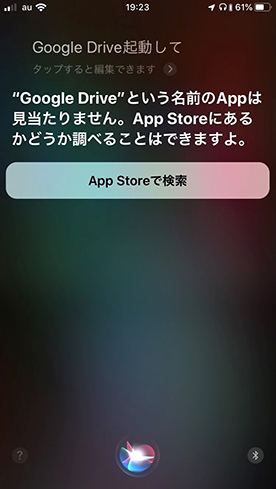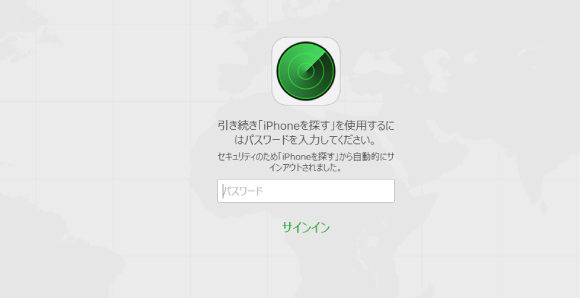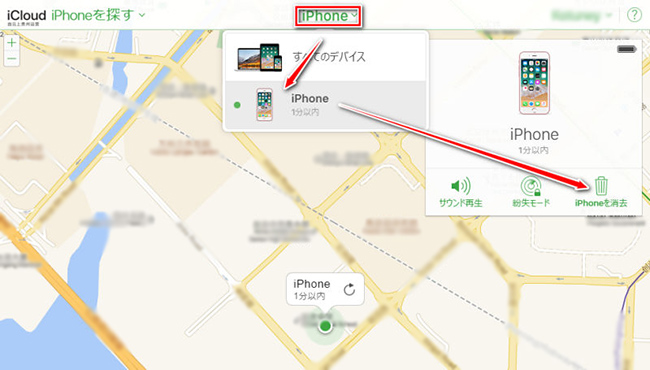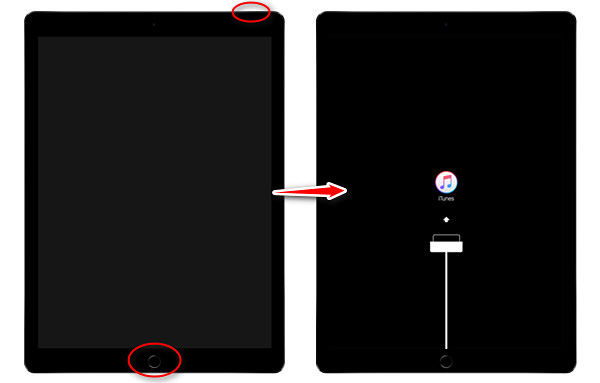パソコンを使わずにiPadのパスコードを解除する裏ワザ
著者 川端 和羽 最終更新日 2021-05-26 / カテゴリiPhoneパスコード解除
iPadのパスコードのパスコードを忘れてしまうこともあるでしょう。特に最近では指紋認証や顔認証の機能があるため、普段は入力することがないからです。ですがいざ入力する段になって、忘れてしまったらどうにもならなくなります。そこでiPadのパスコードを忘れた時の対処法を、パソコンがない時とある時の両方で確認しましょう。
iPadのパスコード忘れた時、 パソコンなしの対策
- 方法1、Siriを通してiPadのロックを解除
- 方法2、iCloudの「iPhoneを探す」機能でiPadのロックを解除
- 方法3、Padのパスコード忘れた時iTunesでiPadを初期化
- 方法4、iPadのパスコード忘れた時Tenorshare 4uKeyで解除「簡単」
方法1:Siriを通してiPadのロックを解除する
最初にSiriを通してiPadのパスコードを忘れた時の解除方法を確認します。iPad Proでも利用できますが、対応しているのはiOS10.3のみです。それ以外では適用できないので注意しましょう。
-
ステップ1、Hey Siriと呼びかけて、iPadにインストールされていないアプリを開くようにします。

- ステップ2、該当するAppは見当たりませんと表示とともに、「App Storeで検索」と出るのでタップします
- ステップ3、ブラウザのウインドが出るので、最下部にあるアプリを選択か他のアプリを更新をタップ、またはホームボタンを2回タップします。
- ステップ4、画面下部を上にスワイプすればパスコードなしでロック解除可能です。
これでロックが解除できますが、この方法はiOS10.3のみで利用できます。
ご注意:
①この方法を利用するには、「Hey Siri」を聞き取る機能がオンになっている必要があります。
②この方法は、iOS 10.3でのみ利用可能です。
③Siriが無効化になっているという方またはiOS 11/12/13/14以上のユーザーは、他の解除方法を試すしか手はありません。
方法2:iCloudの「iPhoneを探す」機能でiPadのロックを解除
iPadのパスコードを忘れた時の解除方法としては、iCloudを使って初期化するものもあります。別のインターネットに接続できるデバイスがあれば、簡単に解除可能です。
-
ステップ1:他のデバイスのブラウザでiCloud.comにアクセスしてパスコードの解除をしたいiPhoneのApple IDとパスワードを入力します。(ご利用のiPadの「探す」がオンになっている場合しかできません)

-
ステップ2:「iPhoneを探す」をクリックして、もうiPadで登録したアカウントとパスワードでログインします。

-
ステップ3:ブラウザウインドウの上部の「すべてのデバイス」をクリックしてパスコードのないiPhoneを選択して、右側にiPhoneの情報が出てきたら該当のiPadをクリックして「iPadを消去」を選択します。

これでiPadがリモートで初期化されるので、パスコードも解除されます。
ご注意: ご利用のiPadの「探す」がオンになっている場合しかできません)
Tips:iPadのパスコード忘れた時、 コンピュータありの対策
次にiPadのパスコードを忘れたときにパソコンを使った方法を紹介します。iTunesを使ったものと、サードパーティ製の4uKeyを使った2つの方法を見ておきましょう。
方法3、iPadのパスコード忘れた時iTunesでiPadを初期化
iPadのパスコードを忘れて使用できませんとなったときに、パソコンなしでの対処方法を確認してきました。次にパソコンを利用したもので、iTunesを使った方法から見ておきます。
ステップ1、iTunesをインストールしたPCとiPadを接続します。
-
ステップ2、iTunesを起動させて、iPadをリカバリーモードにします。リカバリーモードにするにはホームボタンとサイドボタンを同時に10秒以上長押します。

-
ステップ3、iTunesの画面にiPhoneに問題がありますとポップアップが出るので、iTunesの画面から「復元」をクリックしてiPadの復元を行います。

以上でiPadのデータを消去できるので、パスコードも解除できます。この後でバックアップをとっているのなら、データを元に戻せます。
方法4、iPadのパスコード忘れた時Tenorshare 4uKeyで解除する「簡単」
iPadのパスコードを忘れた時の解除方法として最後にTenorshare 4uKey」を使った方法を紹介します。この方法はとても簡単にできるようになっていて、パソコンやiPadに詳しくない人でも数分あれば作業を終わらせられるのが特徴です。
-
ステップ 1:4uKeyをPCにインストールして起動し、「画面ロックを解除」をクリックします。

-
ステップ 2: iPhoneとパソコンをケーブルで接続し、開始をクリックします。

-
ステップ 3:ファームウェアのダウンロードをクリックします。

-
ステップ 4:ダウンロード完了後、「解除開始」をクリックして、iPhoneのパスコード解除完了まで数分待機してください。

基本的に4uKeyが自動的に処理をしてくれるので、とても簡単に扱えるでしょう。
まとめ
iPadのパスコードを忘れた時の対策についてでした。パソコンがない場合の対処法も紹介しておきましたが、ある程度の条件が必要になってきます。最悪の場合は画面ロック解除ツールを使ってパスコードの解除をするのが、最も簡単な方法だと言えるでしょう。